思维导图
福昕思维导图提供界面友好的思维导图工具,以及海量思维导图模板,帮助您高效地整理和管理思维。
Word是一款功能强大的办公软件,而思维导图作为一种高效的思维整理工具,两者结合起来将给我们带来更多的便利与效率。相信大家都有过这样的经历,当我们在Word中编辑文档时,思维中的线索似乎总是纷乱无章,让人头疼不已。那么,有没有什么方法能够让我们轻松地在Word中制作出精美的思维导图呢?答案是肯定的!今天我就来给大家分享一些小技巧,让我们一起探索如何在Word中制作出简洁、清晰的思维导图,让我们的文档更加有条理,更加易读易懂。跟着我一起来学习吧!
福昕思维导图产品可以帮助用户将思维整理成为清晰的图形结构,并且可以将这些思维导图导出为Word文档。通过这个工具,用户可以轻松地将思维导图中的内容转化为Word文档,以便与他人共享或进一步编辑。这个功能非常实用,特别是在需要将思维导图的内容转化为正式文档或报告时。用户可以选择导出整个思维导图或者选择其中的特定部分,以满足不同的需求。这个工具产品的这个功能使得用户可以更加高效地利用思维导图的优势,同时也提供了更多灵活性和便利性。
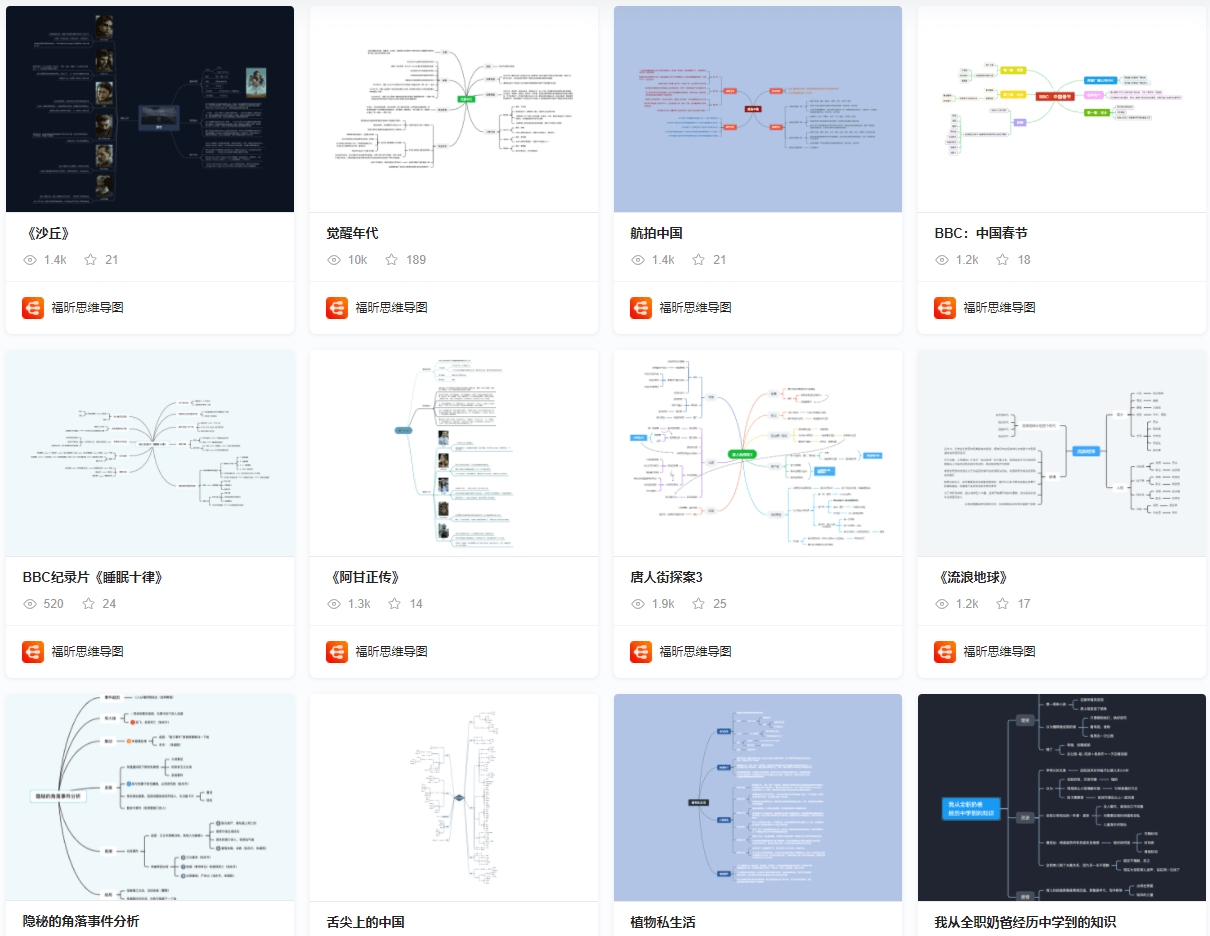
要将思维导图转换为Word文档,可以按照以下步骤进行操作:
1. 打开福昕思维导图软件,并创建一个新的思维导图文件。
2. 在思维导图中添加主题和子主题,以构建你的思维导图结构。
3. 在思维导图中添加文本、图标、图片或其他元素来丰富内容。
4. 点击导出选项,选择导出为Word文档。
5. 在导出设置中,可以选择导出整个思维导图或者选择特定的分支导出。
6. 确定导出的文件路径和文件名,并点击导出按钮。
7. 打开导出的Word文档,你将看到思维导图的结构和内容已经转换为Word中的文本和图形。
8. 可以根据需要对Word文档进行进一步编辑、格式化或添加其他内容。
通过以上步骤,你可以将这个工具产品中的思维导图转换为Word文档,方便与他人共享或进一步处理。
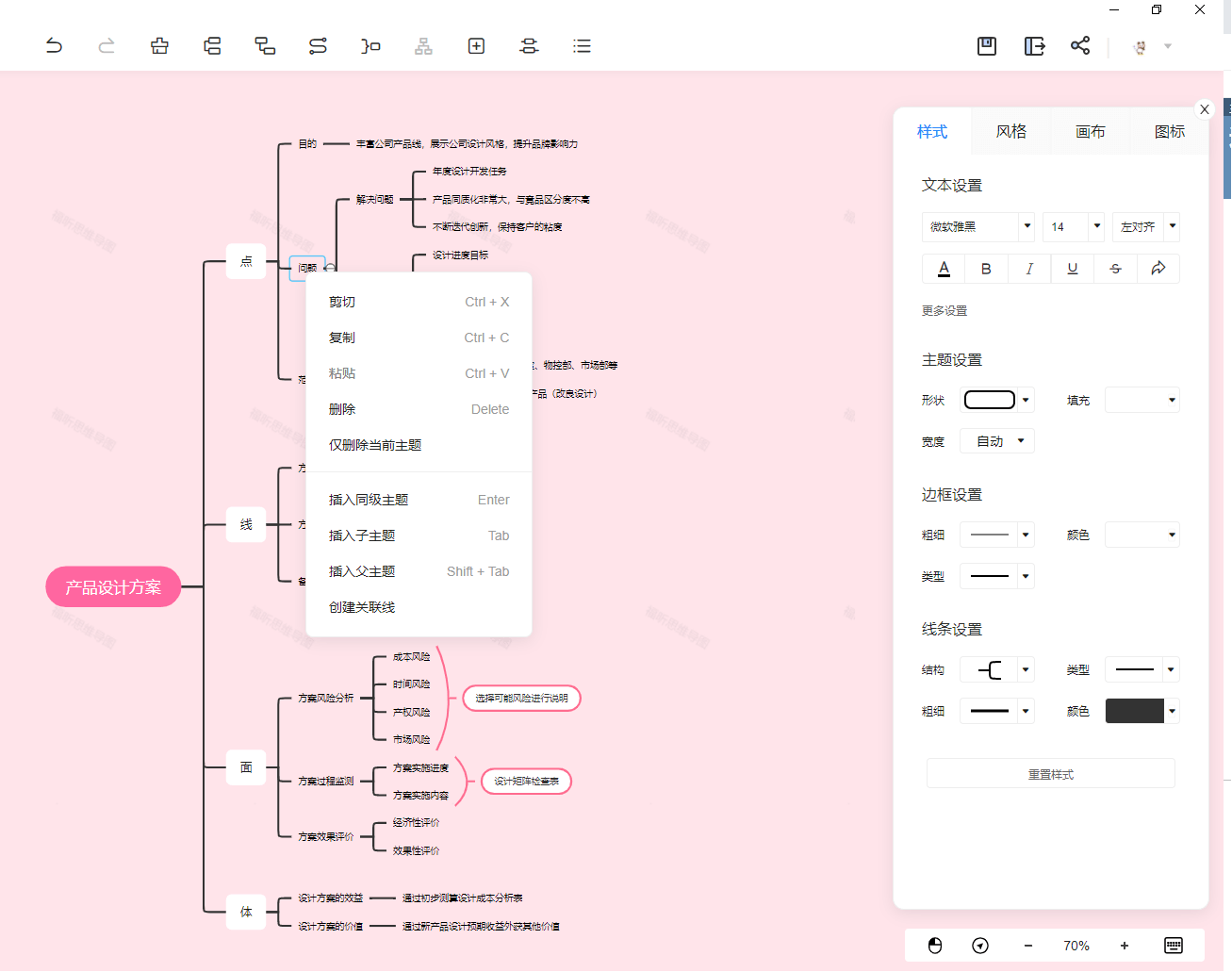
通过这个工具,我们可以将复杂的信息以图形化的方式呈现,使得思路更加清晰明了。同时,这个工具也为我们提供了丰富多样的编辑工具,例如添加节点、连接关系和调整布局等,极大地提高了工作效率。此外,这个工具还支持Word文档的导出,方便我们在Word中继续编辑和分享。通过这个工具结合Word,我们可以更加灵活地进行头脑风暴、会议记录和知识整理等工作。总之,这个工具是一款实用的工具,可以帮助我们更好地利用思维导图在Word中进行各种工作。